在 Windows 11 中执行系统还原的步骤

如果您的设备出现错误或崩溃,请按照 Windows 11 中系统还原的步骤,将您的设备恢复到先前版本。
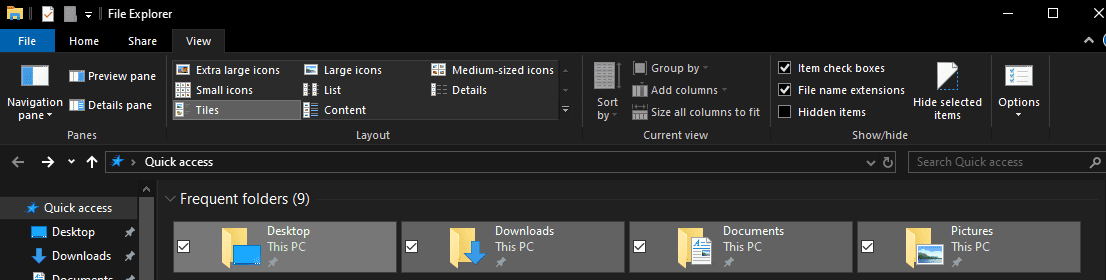
正確配置 Windows 可以讓您更愉快地使用計算機。查找配置選項以按照您想要的方式設置 Windows 或修復已更改的設置可能會令人沮喪。那麼,如果您在文件資源管理器中啟用了圖標複選框,如何關閉它們?
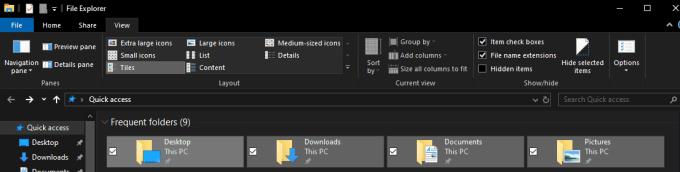
項目複選框
禁用圖標複選框很簡單。在 Windows 資源管理器中,選擇“查看”選項卡並取消選中右側的“項目複選框”。禁用此復選框後,圖標複選框將不再出現。

取消勾選“項目複選框”。
提示:當項目複選框被禁用時,您仍然可以選擇多個項目。您可以通過按住 Shift 鍵單擊它們來選擇連續的項目,或者通過按住 Control 單擊來選擇不連續的項目。
如果您的设备出现错误或崩溃,请按照 Windows 11 中系统还原的步骤,将您的设备恢复到先前版本。
如果你在寻找最佳的Microsoft Office替代品,这里有六个优秀的解决方案供你参考。
本教程向您展示如何创建一个 Windows 桌面快捷方式图标,该图标打开一个命令提示符到特定文件夹位置。
在Microsoft Windows中右键单击应用程序图标时,“以不同用户身份运行”选项缺失?您可以使用这些方法来启用它。
不想让其他人在您离开时访问您的计算机?尝试这些有效的锁定Windows 11屏幕的方法。
如果您的计算机在安装最近的Windows更新后出现问题,请了解几种修复损坏的Windows更新的方法。
你是否在尝试找出如何在Windows 11中将视频设置为屏幕保护程序。我们揭示了如何使用一种适用于多种视频文件格式的免费软件来实现。
您在 Windows 11 中的旁白功能烦吗?了解如何通过多种简单方法禁用旁白声音。
想要在 Windows 11 PC 上禁用删除确认对话框吗?请阅读本文,了解各种方法。
维护多个电子邮件收件箱可能很痛苦,特别是当您有重要邮件同时到达时。本文将介绍如何在PC和Apple Mac设备上将Microsoft Outlook与Gmail同步的简单步骤。







